FTP Server Setting
1. FTP 설치 및 설정 (Active Mode)
#CentOS7-2
#dhcp를 통해 IP를 먼저 할당 받아야 가능하다
systemctl enable --now dhcpd
#FTP 설치
yum install -y vsftpd
#Test 유저 아이디 추가
useradd a
useradd b
#패스워드 설정
echo 'It1' | passwd --stdin a
echo 'It1' | passwd --stdin b
#설정파일 편집
vi /etc/vsftpd/vsftpd.conf
#배너 파일 설정
87 line
banner_file = /ftp/banner
#배너파일 디렉토리 및 배너 파일 편집
mkdir /ftp
vi /ftp/banner
#로그인 했을때 자신의 홈 디렉토리를 최상위 디렉토리로 인식하는 chroot설정
102, 104 Line
chroot_list_enable=YES
chroot_list_file=/ftp/chroot
#chroot파일 생성 후 사용자 추가
vi /ftp/chroot
a
:wq
#Active Mode 먼저 해볼것 이기 때문에 마지막에 추가
allow_writeable_chroot=YES
#Firewall Port Open
firewall-cmd --permanent --zone=public --add-port=21/tcp
firewall-cmd --reload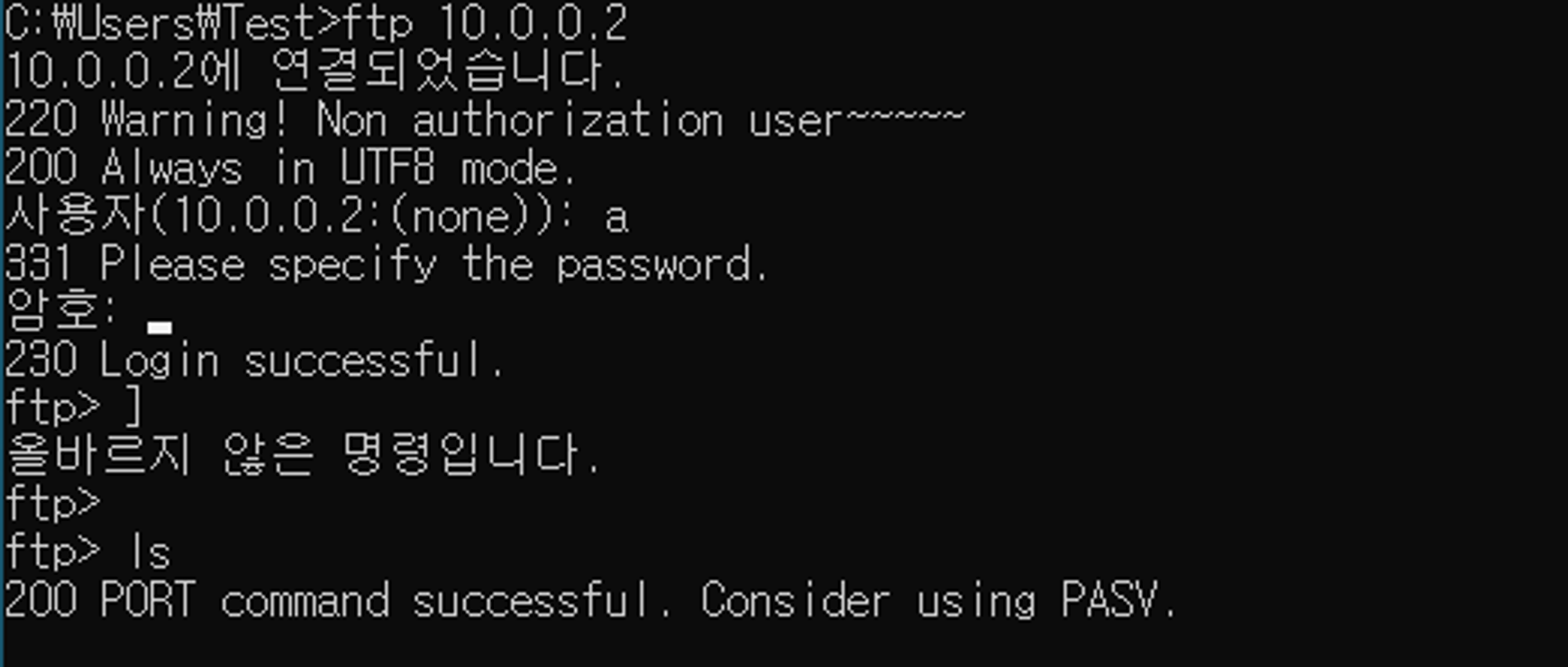
- 위 사진을 보면 ls를 할시에 방화벽을 열어 주었음에도 Active Mode이기 때문에 Client쪽 Port를 모두 열어줘야 하는데 열어주지 않아 마지막에 Error 메시지를 확인할 수 있다
- 사실 Client쪽 Port를 모두 열어준다는 것을 보안때문에 현실적으로 불가능한 일이다
2. Win Client firewall port open
실행 -> control -> 방화벽 설정 -> 고급설정 -> 인바운드 규칙 -> 새 규칙
- ls를 치면 이렇게 방화벽에 막혀 파일전송 프로그램을 막혀 X 표시한것이 보인다
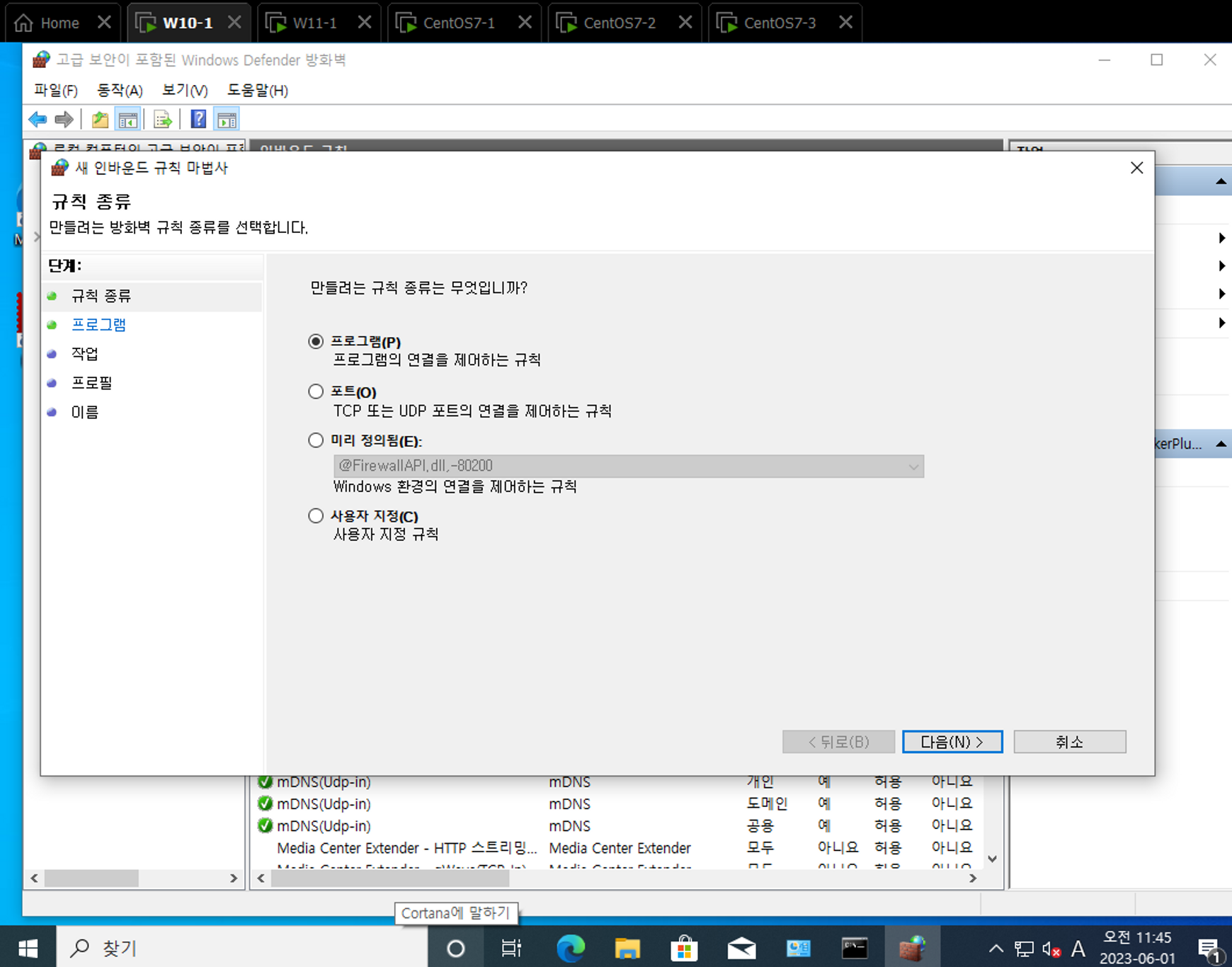
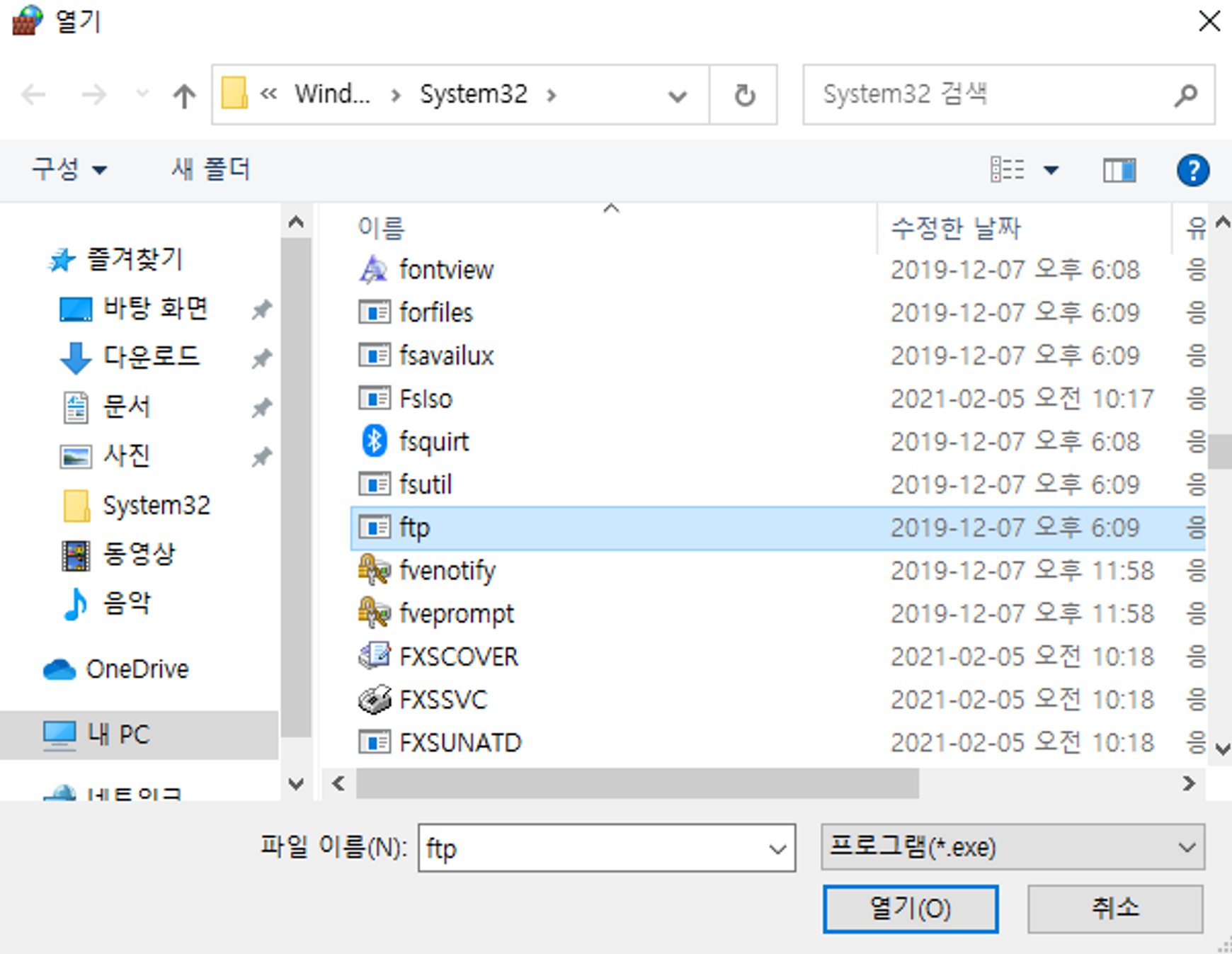
- 파일 전송 프로그램 연결을 위해서 모든 포트를 여는 것이 아닌 프로그램 방화벽을 열어 준다 -> ftp.exe
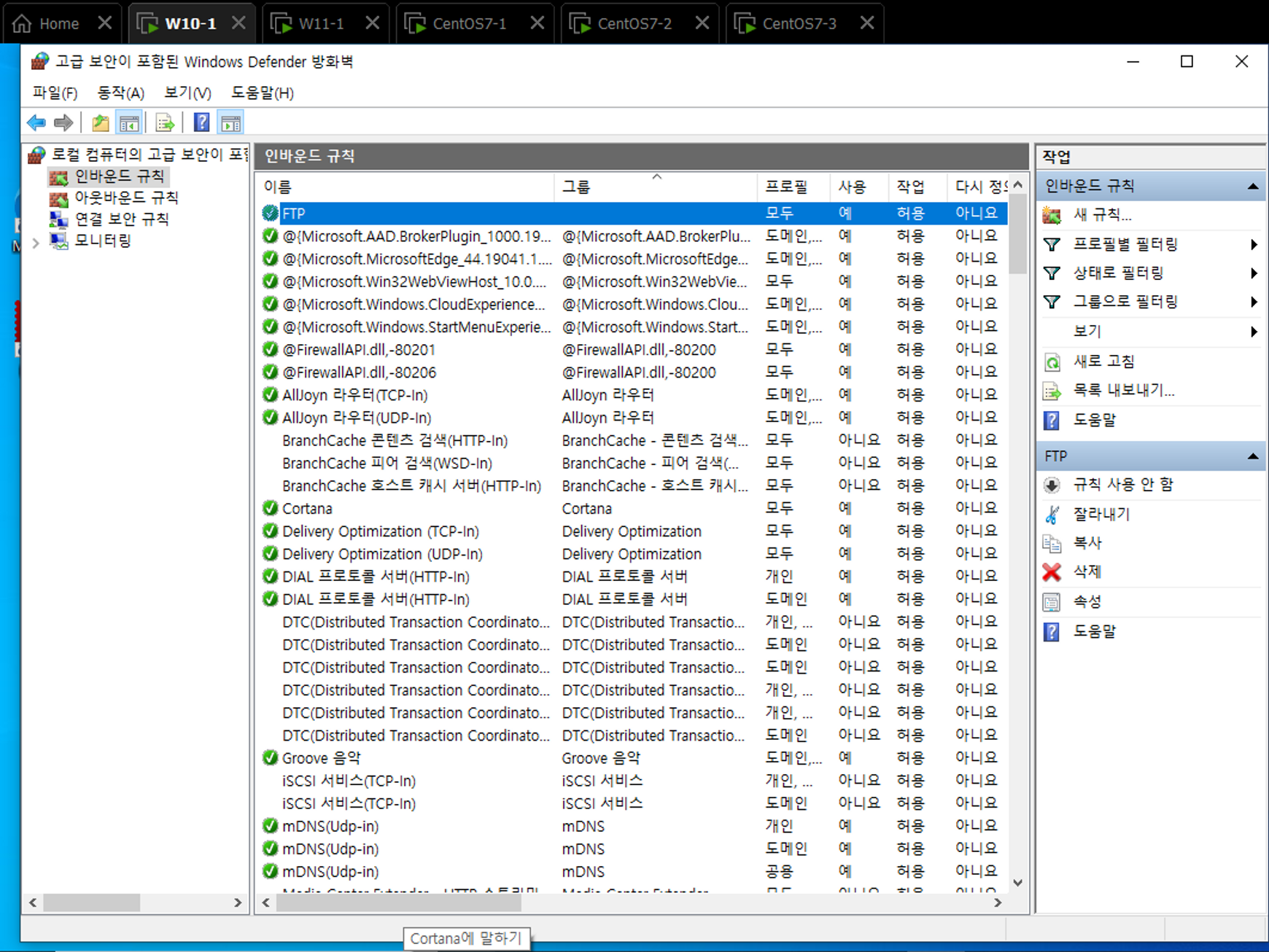
3. Test를 위한 CentOS7에서 File 생성
dd if=/dev/zero of=/home/a/a.txt bs=100M count=1
truncate -s 200M /home/a/a2.txt4. Win Client에서 파일 확인 및 get, put

- ftp.exe 프로그램 방화벽을 열고난 후 ls를 했을때 home 디렉토리의 생성된 파일 목록을 확인 할 수 있다
- get: Server에서 파일을 가져오는 명령어
- put: Client에서 파일을 Server로 보내는 명령어
5. FileZilla에서 파일 공유하기
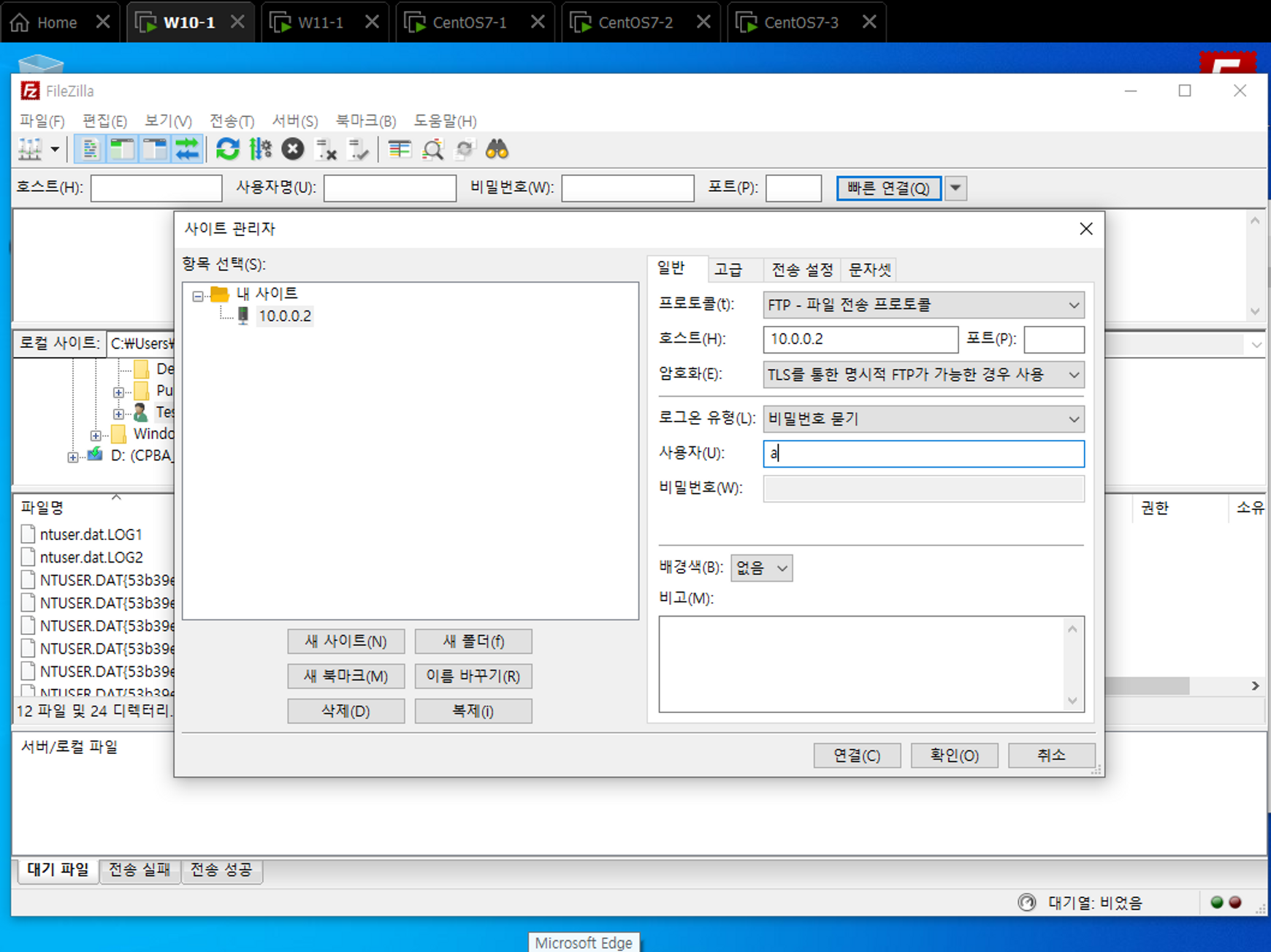
- 현재는 Active Mode이기 때문에 전송 설정을 능동형으로 변경을 해준다
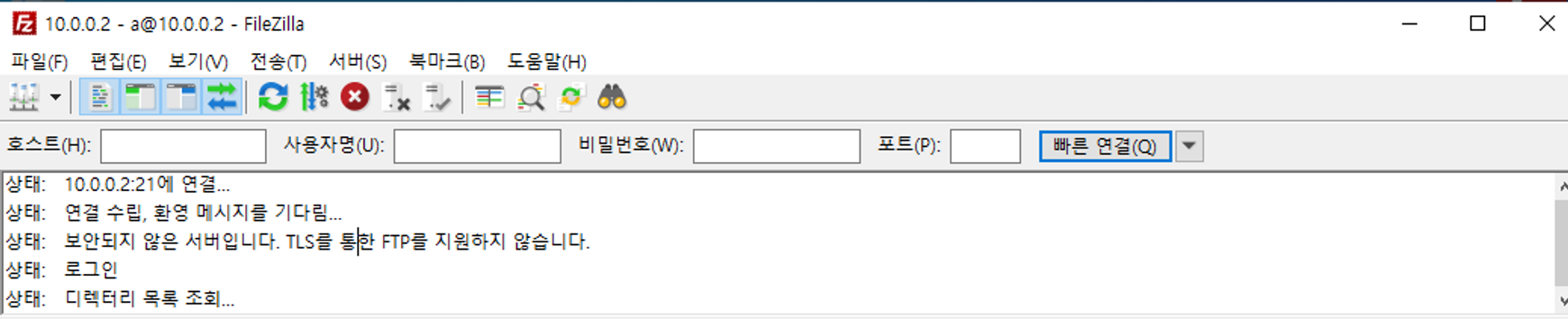
- 연결을 했을때 디렉터리 목록 조회를 계속 띄우는 현상이 발생했는데 이 현상을 White Board 현상 이라고 한다
- 해결: 애플리케이션 방화벽을 열어준다
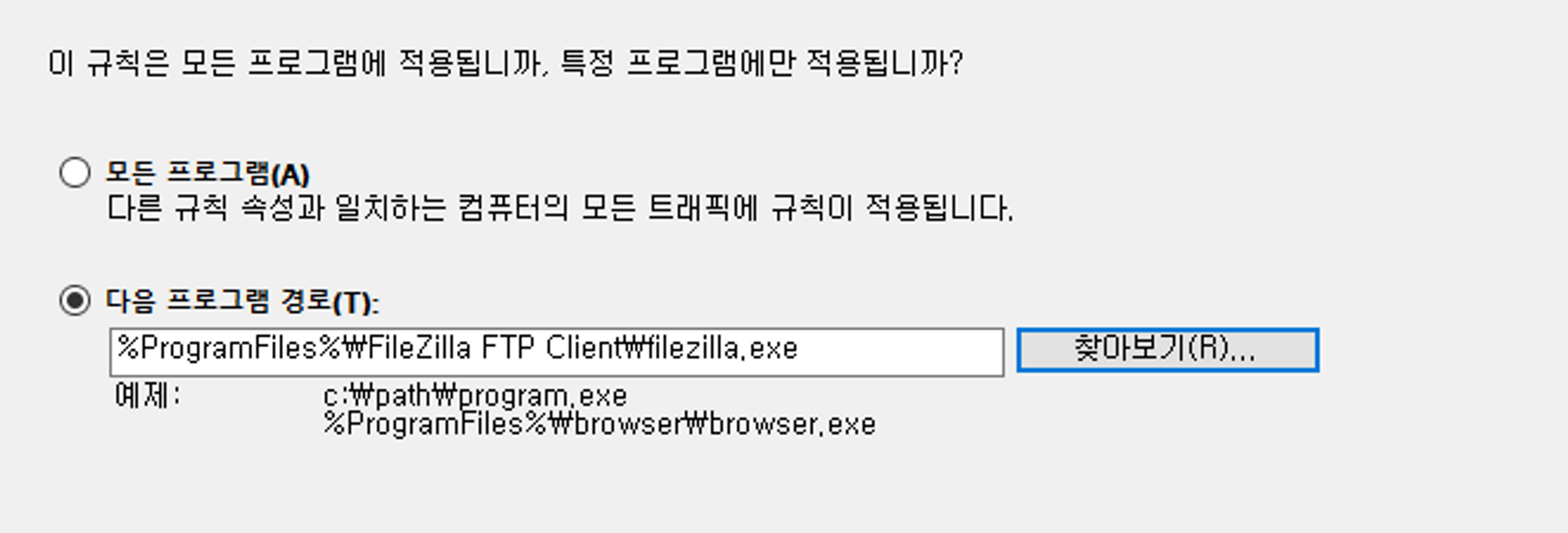
- 방화벽 설정에서 프로그램으로 새 규칙을 추가해 준다

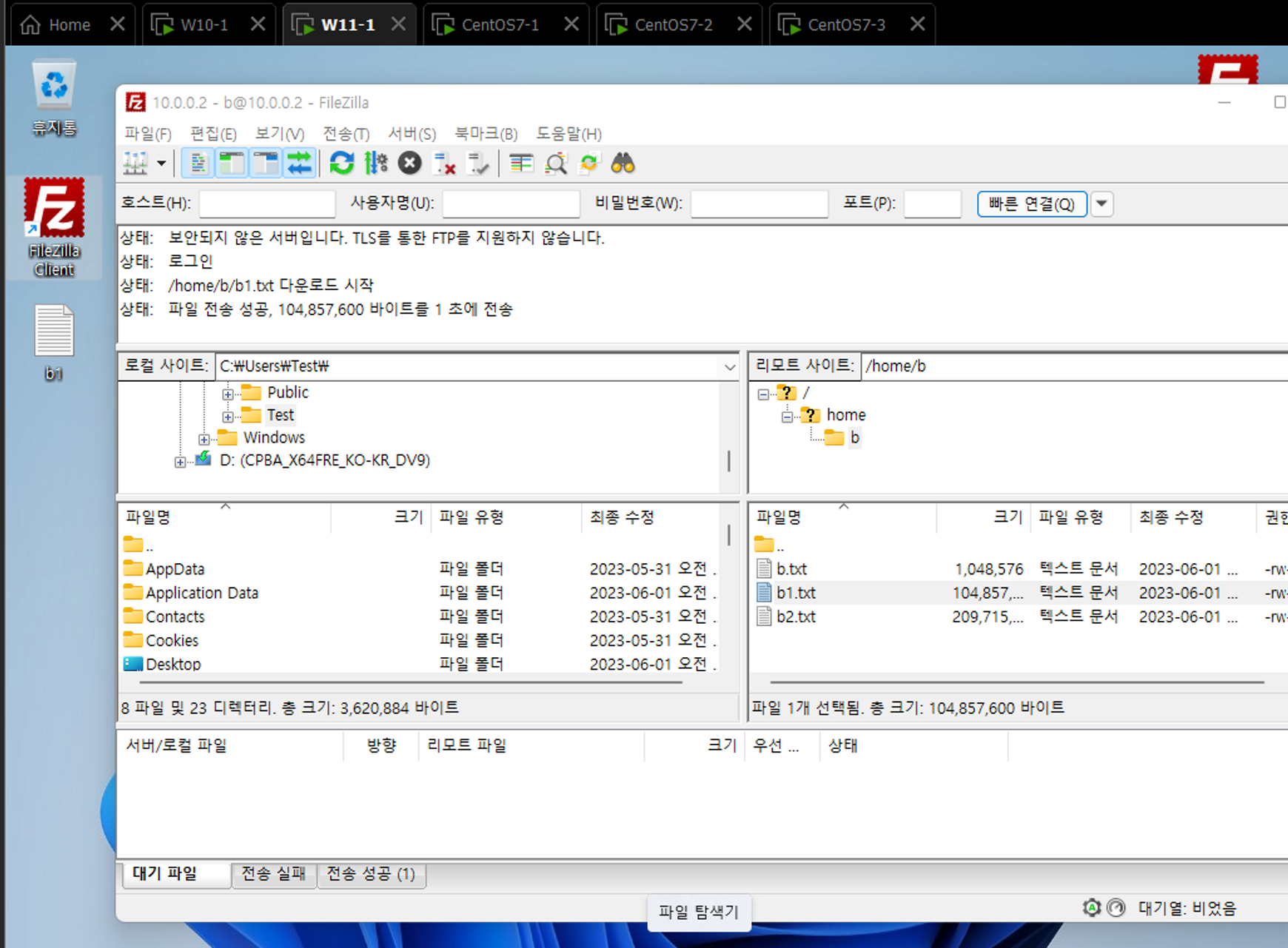
- 방화벽 Open 후에 정상적으로 파일 공유가 되는 모습이다
